Ctrl+D در اکسل
7 مهر 1401
ارسال شده توسط Ghazal
1.97k بازدید
کلیدهای میانبر کلی اکسل
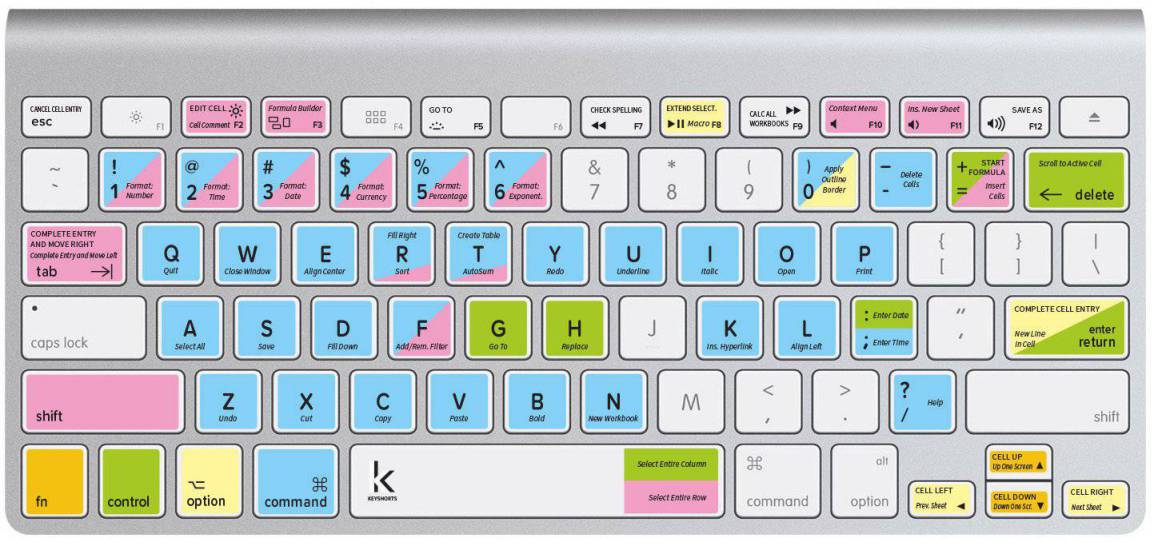
ابتدا کلیدهای میانبر کلی نرمافزار را مورد بررسی قرار میدهیم که بتوانید از آنها برای ویرایش دفتر کارها (Workbook) و سایر مسائل مربوط به رابط نرمافزار استفاده نمایید.
- Ctrl + N: ساخت یک دفتر کار جدید
- Ctrl + O: باز کردن یک دفتر کار جدید
- Ctrl + S: ذخیرهی دفتر کار
- F12: باز کردن کادر «Save As»
- Ctrl + W: بستن یک دفتر کار
- Ctrl + F4: بستن اکسل
- F4: دستور یا عمل قبلی را تکرار میکند. برای مثال اگر آخرین کاری که انجام داده بودید نوشتن عبارت «Hello» در یک سلول بوده است یا رنگ فونت را تغییر دادهاید، میتوانید بر روی یک سلول دیگر کلیک کرده و کلید F4 را فشار دهید تا این عمل بر روی سلول جدید تکرار شود.
- Shift + F11: افزودن یک کاربرگ (WorkSheet) جدید
- Ctrl + Z: بازگردانی عمل قبلی
- Ctrl + Y: انجام مجدد عمل بازگردانی شده
- Ctrl + F2: باز کردن حالت پیشنمایش چاپ (Print Preview)
- F1: باز کردن پنل «Help»
- Alt + Q: باز کردن کادر «Tell me what you want to do»
- F7: بررسی املای کلمات
- F9: محاسبهی تمام کاربرگهای موجود در دفتر کارهای باز
- Shift + F9: محاسبهی کاربرگهای فعال
- Alt: روشن یا خاموش کردن راهنمای کلیدها
- Ctrl + F1: نمایش یا عدم نمایش زبانهها
- Ctrl + F: جستوجو در صفحه گسترده یا استفاده از ابزار «Find and Replace»
- Alt + F: باز کردن زبانهی «File»
- Alt + H: باز کردن زبانهی «Home»
- Alt + N: باز کردن زبانهی «Insert»
- Alt + P: باز کردن زبانهی «Page Layout»
- Alt + M: باز کردن زبانهی «Formulas»
- Alt + A: باز کردن زبانهی «Data»
- Alt + R: باز کردن زبانهی «Review»
- Alt + W: باز کردن زبانهی «View»
- Alt + X: باز کردن زبانهی «Add-ins»
- Alt + Y: باز کردن زبانهی «Help»
- Ctrl + Tab: جابهجایی بین دفتر کارها
- Shift + F3: وارد کردن یک تابع
- Alt + F8: ساخت، اجرا یا ویرایش یک ماکرو
- Alt + F11: باز کردن ویرایشگر «Microsoft Visual Basic For Applications»
جابهجایی در کاربرگ و سلولهای اکسل
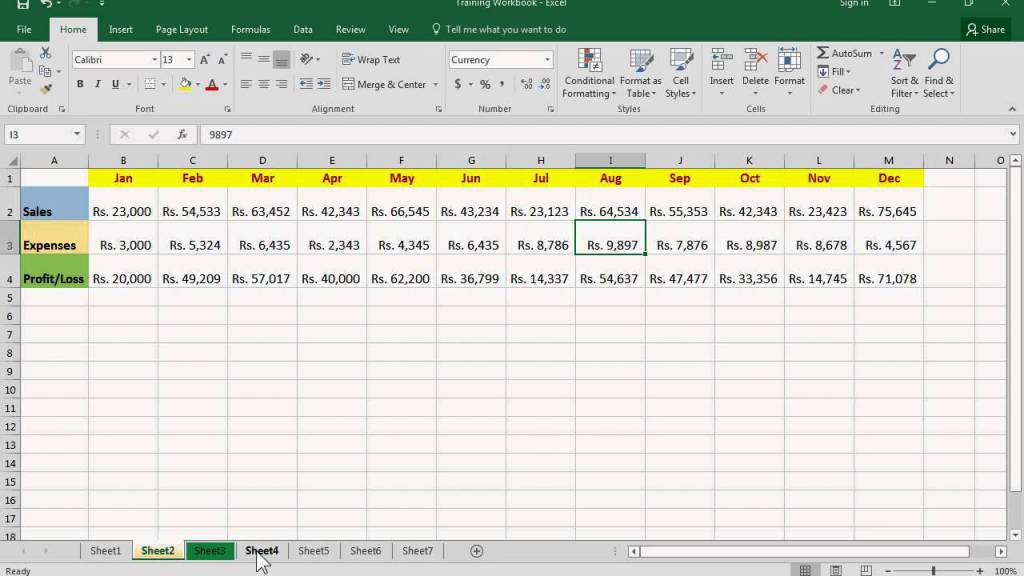
با استفاده از کلیدهای میانبر به سادگی میتوانید در داخل کاربرگ، سلولها یا در تمام دفتر کار خود جابهجا شوید.
- فلش چپ یا راست: رفتن به سلول چپی یا راستی
- Ctrl + فلش چپ یا راست: رفتن به دورترین سلول در چپ یا راست همان سطر
- فلش بالا یا پایین: رفتن به سلول بالا یا پایین
- Ctrl + فلش بالا یا پایین: رفتن به دورترین سلول در بالا یا پایین همان ستون
- Tab: رفتن به سلول بعدی
- Shift + Tab: رفتن به سلول قبلی
- Ctrl + End: رفتن به آخرین سلول استفاده شده در پایین و سمت راست
- F5: نوشتن مختصات یا نام سلول و رفتن به آن
- Home: رفتن به چپترین سلول موجود در سطر فعلی (در هنگام ویرایش یک سلول، به ابتدای آن سلول خواهید رفت)
- Ctrl + Home: رفتن به ابتدای کاربرگ
- Page UP یا Page Down: به اندازهی یک صفحه (تعداد سطرهای قابل مشاهده در نمایشگر) در کاربرگ به پایین یا بالا میرود.
- Alt + Page Up یا Alt + Page Down: به اندازهی یک صفحه (تعداد ستونهای قابل مشاهده در نمایشگر) در کاربرگ به راست یا چپ میرود.
- Ctrl + Page Up یا Ctrl + Page Down: رفتن به کاربرگ قبلی یا بعدی
انتخاب سلولهای کاربرگ اکسل
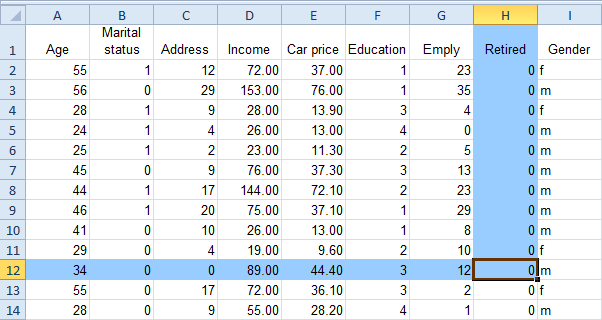
احتمالا در بخش قبلی متوجه شدهاید که با استفاده از فلشها میتوانید بین سلولها جابهجا شده و با نگه داشتن کلید Ctrl در هنگام استفاده از آنها میتوانید مقدار حرکت خود را تغییر دهید. با ترکیب کلید Shift و کلیدهای میانبر بالا میتوانید سلولهای مورد نظر خود را انتخاب کنید. همچنین تعدادی کلید میانبر برای افزایش سرعت انتخاب نیز وجود دارد.
Our Score
Click to rate this post!
[Total: 0 Average: 0]
مطالب زیر را حتما مطالعه کنید
شکستن قفل فایل
مقدمه گاهی ممکن است هنگام کار با فایلها در ویندوز، به مشکلاتی مانند عدم امکان...
چاپ محدوده دلخواه در اکسل
چاپ محدوده دلخواه در اکسل: راهنمای کامل مایکروسافت اکسل به عنوان یکی از محبوبترین نرمافزارهای...
محاسبه اعداد جدول در ورد
آموزش گام به گام محاسبه اعداد در جدول ورد مایکروسافت ورد علاوه بر اینکه یک...
حذف صفحه اضافه در Word
آموزش گام به گام حذف صفحه اضافه در ورد یکی از مشکلات رایج در هنگام...
چاپ لوگو در قالب واترمارک
چاپ لوگو در قالب واترمارک در اکسل: راهنمای جامع برای کاربران مقدمهای بر اهمیت استفاده...
پیدا کردن اطلاعات و مشخصات کامپیوتر و لپ تاپ
پیدا کردن مشخصات کامپیوتر و لپتاپ: راهنمای جامع برای کاربران مقدمهای بر اهمیت آگاهی از...







دیدگاهتان را بنویسید